Postado Dom Mar 25, 2012 8:15 pm
Efeito homem em chamas no photoshop
Descrição: Vamos criar um efeito legal com homem em chamas.
1 - Vamos começar abrindo uma as imagens. Vou usar as imagens abaixo.


Agora com a Ferramenta Pen Tool (P) você vai selecionar todo o ator Bruce Willis.


Depois que selecionou ele todo agora você aperta com o botão direito do mouse e escolhe Make Selection.
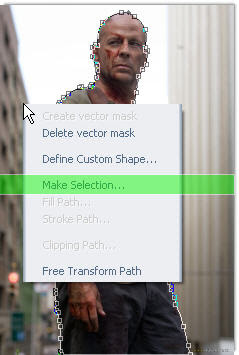
Aparecerá essa janela defina com 2px e depois aperte em OK.
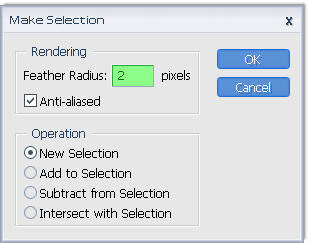
Agora que selecionou Bruce Willis, pressione Ctrl+J.
Agora vamos mover o fundo que é o fogo para a foto de Bruce Willis, veja como abaixo.
Pegue a imagem do foto e arraste com o mouse para janela de Bruce Willis.
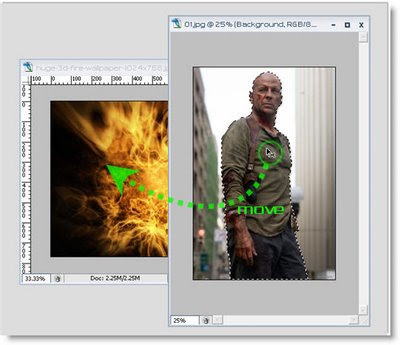
Agora ajuste Bruce Willis ao centro da imagem pressionando Ctrl+T. Se a imagem de Bruce Willis tiver em baixo da imagem do fogo é só você arrasta a camada de Bruce Willis para cima da camada do fogo.

Agora dê um Ctrl+click na camada de Bruce Willis como pede na imagem abaixo.

Vá em Select>> Modify>> Contract e defina Contract By: 2px.
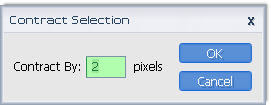
Inverta a seleção (Ctrl+Shft+I) e depois pressione o botão DELETE no teclado.

Agora para tirar a seleção pressione Ctrl+D.
Duplique a camada de Bruce Willis e depois vá em Filter>> Blur>> Gaussian Blur.

Defina Radius para 10px .
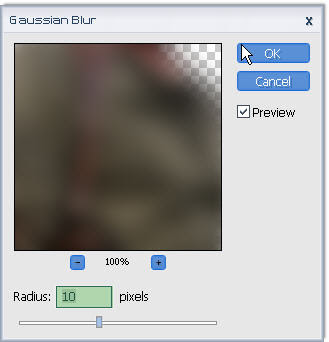
Mova para baixo a camada.
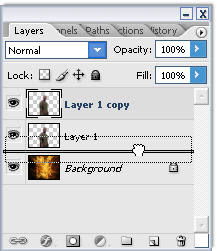
Esse efeito faz que a foto fique mais realista.

Duplique a camada do fogo e mova para a primeira.

Crie uma nova máscara.
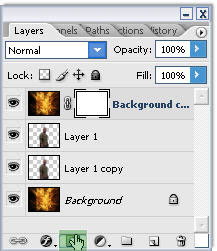
Use a ferramenta Bush Tool (B) com essas configurações.

Use a cor branca para esclarecer e a cor preta para escurecer.
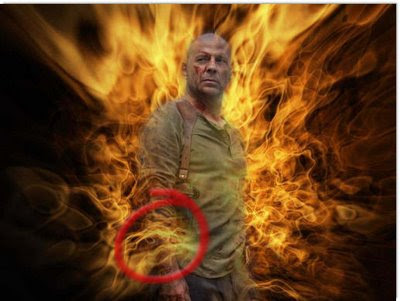
Nossa paleta de camada.

Vamos adicionar cores para igualar ao fogo.
Selecione a camada de Bruce Willis e depois vá em Layer>> New Adjustments Layer>> Hue/Saturation.
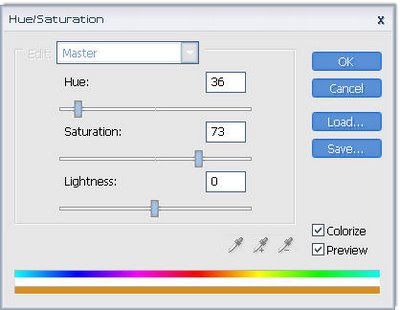
Diminua a opacidade para 74%.

Para terminar o ajuste pressione Ctrl+B.
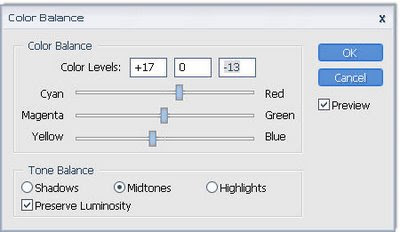
RESULTADO FINAL \O/

Creditos : Diego Mendes (Tuto)
Creditos : Pedro95123 (post)
Descrição: Vamos criar um efeito legal com homem em chamas.
1 - Vamos começar abrindo uma as imagens. Vou usar as imagens abaixo.


Agora com a Ferramenta Pen Tool (P) você vai selecionar todo o ator Bruce Willis.


Depois que selecionou ele todo agora você aperta com o botão direito do mouse e escolhe Make Selection.
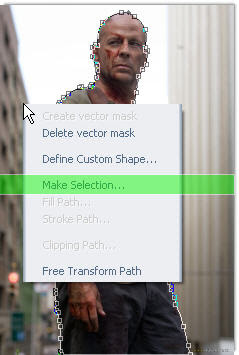
Aparecerá essa janela defina com 2px e depois aperte em OK.
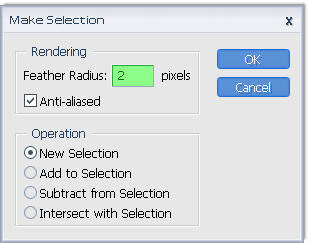
Agora que selecionou Bruce Willis, pressione Ctrl+J.
Agora vamos mover o fundo que é o fogo para a foto de Bruce Willis, veja como abaixo.
Pegue a imagem do foto e arraste com o mouse para janela de Bruce Willis.
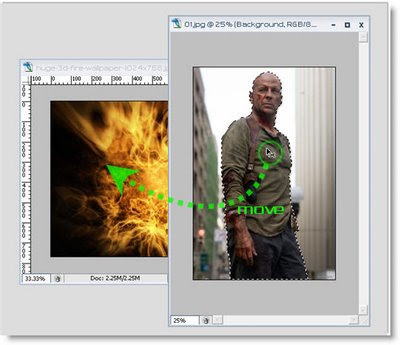
Agora ajuste Bruce Willis ao centro da imagem pressionando Ctrl+T. Se a imagem de Bruce Willis tiver em baixo da imagem do fogo é só você arrasta a camada de Bruce Willis para cima da camada do fogo.

Agora dê um Ctrl+click na camada de Bruce Willis como pede na imagem abaixo.

Vá em Select>> Modify>> Contract e defina Contract By: 2px.
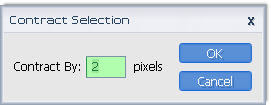
Inverta a seleção (Ctrl+Shft+I) e depois pressione o botão DELETE no teclado.

Agora para tirar a seleção pressione Ctrl+D.
Duplique a camada de Bruce Willis e depois vá em Filter>> Blur>> Gaussian Blur.

Defina Radius para 10px .
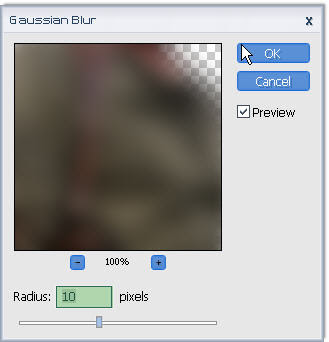
Mova para baixo a camada.
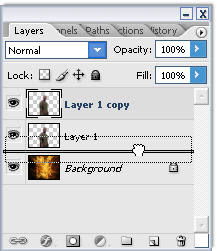
Esse efeito faz que a foto fique mais realista.

Duplique a camada do fogo e mova para a primeira.

Crie uma nova máscara.
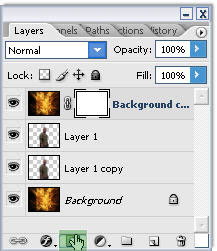
Use a ferramenta Bush Tool (B) com essas configurações.

Use a cor branca para esclarecer e a cor preta para escurecer.
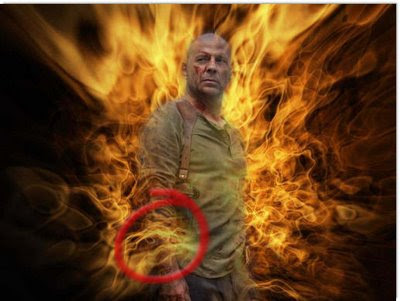
Nossa paleta de camada.

Vamos adicionar cores para igualar ao fogo.
Selecione a camada de Bruce Willis e depois vá em Layer>> New Adjustments Layer>> Hue/Saturation.
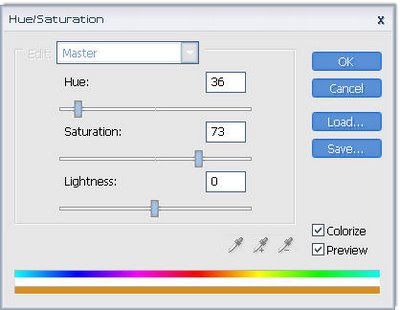
Diminua a opacidade para 74%.

Para terminar o ajuste pressione Ctrl+B.
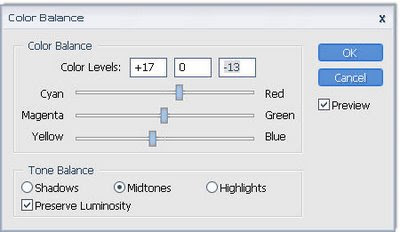
RESULTADO FINAL \O/

Creditos : Diego Mendes (Tuto)
Creditos : Pedro95123 (post)











